Mikä on BE vuosi? Kuinka korjata viallinen iPhone-kalenteri
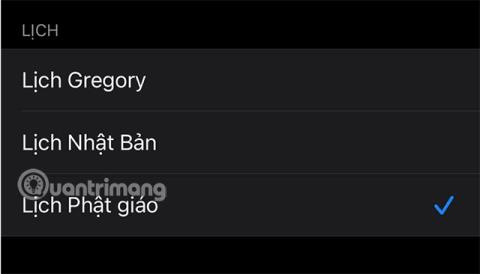
Jos haluat tietää, mikä vuosi BE on ja mikä iPhonen kalenterivirhe on, katso tämän artikkelin sisältöä.
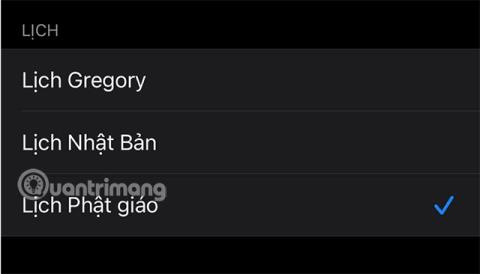
Sen jälkeen kun Apple julkaisi iPhone-sovelluksen, Apple on parantanut ominaisuuksia, joiden avulla käyttäjät voivat kätevästi järjestää ajan ja varata tapaamisia, tapahtumia... iPhonen Kalenteri-sovelluksessa. On olemassa erilaisia kalentereita, mukaan lukien BE-kalenteri ja japanilainen kalenteri.
Joskus näet kalenterin vuoteen 2564, 2562 tai uudempaan asti, joten mikä on iPhonen kalenterivirhe? Voit katsoa alla olevaa sisältöä saadaksesi lisätietoja.
Mikä on BE-vuosi iPhonessa?
Vuosi BE tunnetaan myös nimellä buddhalainen kalenteri tai kuukalenteri. Tämä on eräänlainen kalenteri, jota käytetään pääasiassa Kaakkois-Aasiassa, ja se lasketaan Buddhan nirvanan vuonna (543 eKr.) ja otetaan tämä vuosi vuodeksi 0 ja lisätään sitten nykyiseen aurinkovuoteen.
iPhonessa saatavilla olevat kalenterityypit
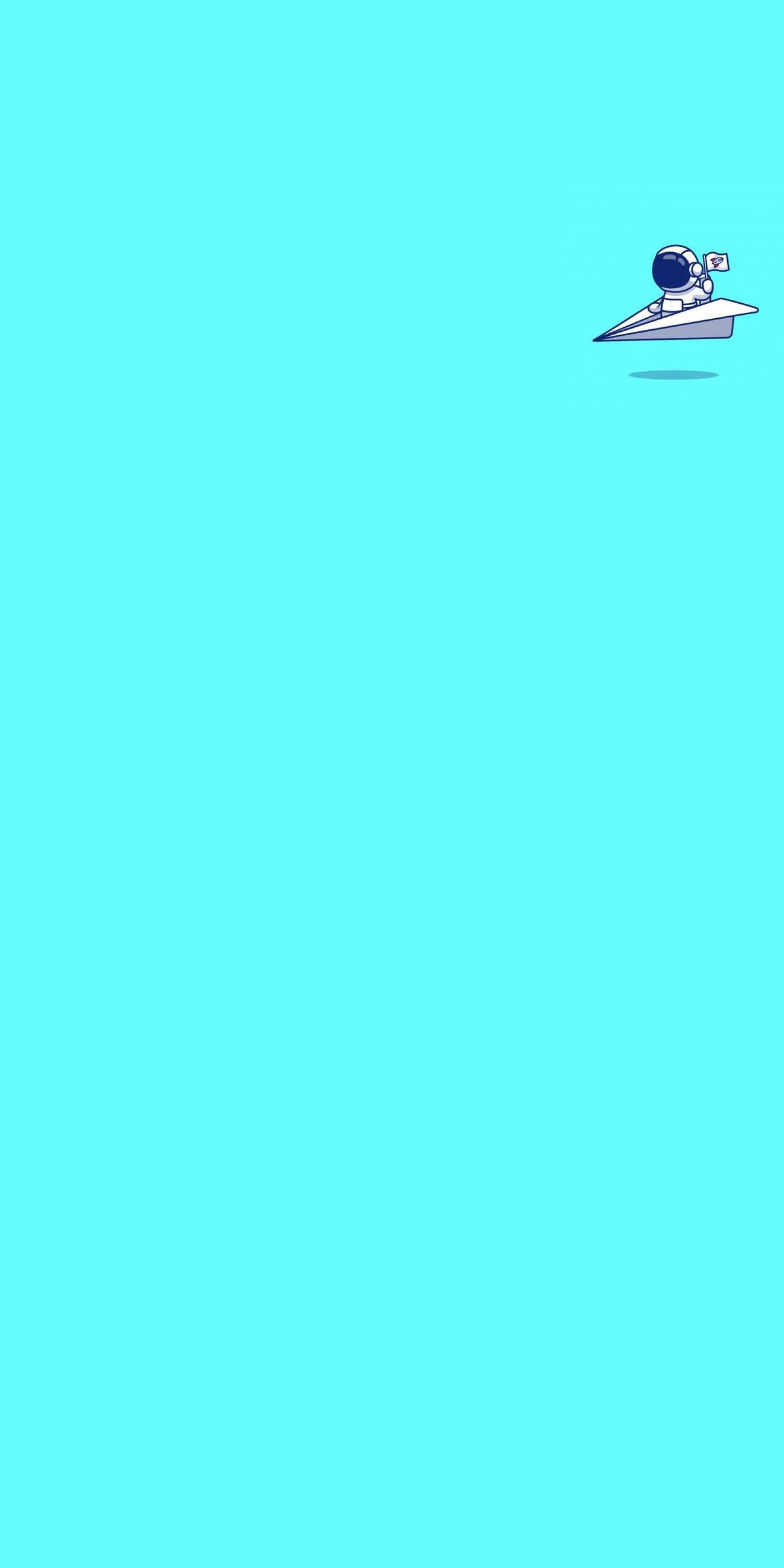
Kuinka korjata iPhone-kalenterivirhe? iPhonessa on väärä vuosiluku
Siirry kohtaan Asetukset > valitse Yleiset asetukset > Kieli ja alue > Kalenteri > valitse gregoriaaninen kalenteri .
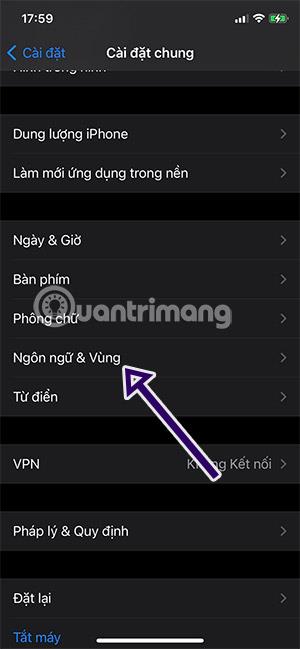
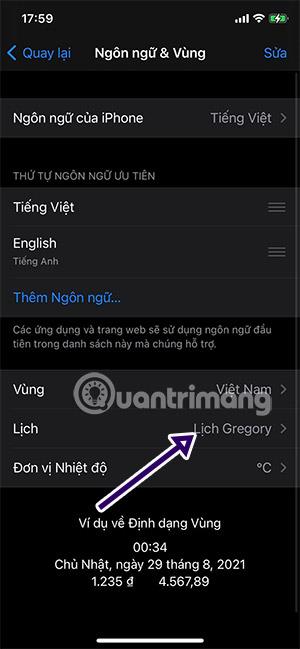

Jos olet säätänyt kalenteria asetuksissa, etkä näe palautusta, voit käynnistää iPhonen uudelleen. Tai nollaa asetukset iPhonen kalenterin virhetilanteen parantamiseksi.
Katso lisää:
Sound Check on pieni mutta varsin hyödyllinen ominaisuus iPhone-puhelimissa.
iPhonen Photos-sovelluksessa on muistiominaisuus, joka luo kokoelmia valokuvista ja videoista musiikin kanssa, kuten elokuva.
Apple Music on kasvanut poikkeuksellisen suureksi julkaisunsa jälkeen vuonna 2015. Se on tähän mennessä maailman toiseksi suurin maksullinen musiikin suoratoistoalusta Spotifyn jälkeen. Musiikkialbumien lisäksi Apple Music tarjoaa myös tuhansia musiikkivideoita, 24/7-radioasemia ja monia muita palveluita.
Jos haluat taustamusiikkia videoihisi tai tarkemmin sanottuna äänittää soivan kappaleen videon taustamusiikkina, on olemassa erittäin helppo ratkaisu.
Vaikka iPhonessa on sisäänrakennettu sääsovellus, se ei toisinaan tarjoa tarpeeksi yksityiskohtaisia tietoja. Jos haluat lisätä jotain, App Storessa on paljon vaihtoehtoja.
Albumeista olevien kuvien jakamisen lisäksi käyttäjät voivat lisätä valokuvia jaettuihin albumeihin iPhonessa. Voit lisätä kuvia automaattisesti jaettuihin albumeihin ilman, että sinun tarvitsee työskennellä albumista uudelleen.
On kaksi nopeampaa ja yksinkertaisempaa tapaa asettaa ajastin/ajastin Apple-laitteellesi.
App Storessa on tuhansia upeita sovelluksia, joita et ole vielä kokeillut. Yleisimmät hakutermit eivät välttämättä ole hyödyllisiä, jos haluat löytää ainutlaatuisia sovelluksia, eikä ole hauskaa aloittaa loputonta vierittämistä satunnaisten avainsanojen avulla.
Blur Video on sovellus, joka sumentaa kohtauksia tai mitä tahansa sisältöä, jonka haluat puhelimeesi, jotta voimme saada haluamamme kuvan.
Tämä artikkeli opastaa sinua asentamaan Google Chromen oletusselaimeksi iOS 14:ssä.









